MacOS: Kthejeni dritaren jashtë ekranit në ekran
Një listë e rregullimeve të mundshme për një problem ku mund të keni humbur një dritare aplikacioni jashtë ekranit në macOS.
Instalimi i një aplikacioni të ri në Mac është një detyrë kaq e thjeshtë dhe edhe kur nuk e dëshironi më, më në fund mund ta hiqni qafe duke e çinstaluar. Kjo mund të duket e thjeshtë dhe e lehtë për t'u vënë në dukje, por disa raste çinstalimi nuk heqin aplikacionet kokëfortë ose të dhënat e tyre të mbetura siç duhet. Etiketa e tyre funksionon në sistem dhe merr përsipër hapësirën tuaj të çmuar pa ju bërë të ditur.
Nëse kjo është ajo me të cilën po përballeni, filloni me rinisjen e sistemit dhe hiqni përsëri aplikacionet. Edhe pas kësaj nëse kokëfortësia mbetet e gjallë, le të shkojmë përpara!
Si të fshini aplikacionet në Mac duke përdorur metodën manuale?
Metoda më themelore dhe më e thjeshtë që duhet të përdorni deri tani është fshirja e aplikacioneve duke i tërhequr ato në kosh. Kjo metodë është përmendur për konfirmim nëse po e ndiqni saktë apo jo. Plus, mos harroni t'i ndërmerrni këto hapa menjëherë pasi të rindizni sistemin edhe një herë.
Hapi 1: Mbyllni programin që dëshironi të fshini.
Hapi 2: Shkoni te dosja e Aplikacioneve ose klikoni ikonën e diskut të ngurtë. Në fakt, ju mund të kërkoni për një aplikacion të caktuar duke e kërkuar atë në Finder.
Hapi 3: Tërhiqeni ikonën në Kosh. Më në fund, zbrazni koshin për të fshirë aplikacionet në mac.
Si të fshini aplikacionet në Mac që nuk fshihen?
Për shkak se të gjitha programet dhe aplikacionet në mac ruhen në drejtorinë e aplikacionit, ju duhet të bëni disa përpjekje shtesë për të hequr skedarët jetim nga sistemi.
Për të filluar, duhet të përsërisni hapat e përmendur më sipër ose të çinstaloni aplikacionin duke e zvarritur në kosh dhe duke e zbrazur atë.
Pas kësaj, hapni Bibliotekën > Preferencat. Si?
Hapi 1: Hap Finder dhe zgjidhni opsionin Shko nga menyja.
Hapi 2: Pasi të shpaloset menyja, shtypni tastin Option për disa sekonda derisa opsioni Biblioteka të shfaqet në ekran. Hapni skedarët duke kërkuar emrin e softuerit duke përdorur Spotlight dhe hidhini në kosh sapo t'i gjeni.
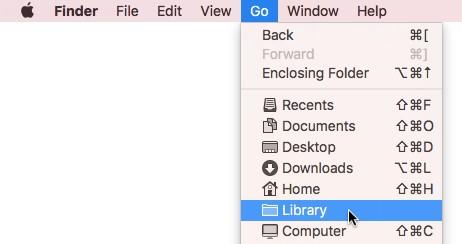
Dhe është bërë!
Por pyetja është, a dëshironi vërtet të ndiqni një metodë të gjatë? Dhe çfarë nëse dëshironi të çinstaloni disa aplikacione në të njëjtën kohë? Ne nuk duam që ju të kërkoni çdo herë temën "si të fshini aplikacionet në mac" dhe për këtë arsye të rekomandoni një rrugëdalje të lehtë.
Si të fshini aplikacionet në Mac që nuk fshihen duke përdorur një mjet inteligjent?
Tani që keni kërkuar për një mjet të zgjuar dhe efikas për fshirjen e aplikacioneve në mac, ne do të dëshironim të rekomandonim të provuar, testuar dhe besuar nga shumë njerëz, Cleanup My System!
Tani siç thotë emri, ky mjet po kujdeset për sistemin tuaj në njërën anë, ndërsa ndihmon në çinstalimin e aplikacioneve të padëshiruara në një tjetër.

Cleanup My System megjithëse përmban shumë veçori të avancuara të veta, Uninstall Apps ka cilësi të madhe për të përmirësuar performancën dhe hapësirën në Mac duke skanuar aplikacionet e papërdorura dhe duke ofruar një opsion për t'i fshirë ato.
Ju as nuk keni nevojë të sillni aplikacione të padëshiruara në softuer, pasi Cleanup My System merret me situata të tilla si kjo.
Nëse kërkoni se çfarë mund të bëjë më shumë, fshirja e skedarëve të kopjuar, përdorimi i diskut me kapacitet, optimizuesi i kujtesës dhe mbrojtja e privatësisë janë veçori të tjera të paharrueshme të së njëjtës.
Si të hiqni aplikacionet duke përdorur Cleanup My System?
Hapi 1: Instaloni Cleanup My System duke klikuar në lidhjen 'Shkarko' më poshtë.
Hapi 2: Shkoni te opsioni Uninstall Apps në panelin e majtë siç tregohet në imazh.

Hapi 3: Skanimi ju tregon rezultatet në të cilat mund të zgjidhni se cili aplikacion duhet të fshihet dhe cilët jo duke shënuar në seksionin e papërdorur. Klikoni mbi Uninstall pasi të zgjidhni.
Në këtë mënyrë, ju mund të fshini aplikacione të shumta, edhe ato për të cilat nuk keni ditur dhe të shtrirë në sistem boshe dhe hapësirë për të ngrënë.
Si të fshini aplikacionet në Mac nga Mac App Store?
Edhe nëse nuk dëshironi një aplikacion të veçantë në faqen e dyqanit të Mac App , ju keni kontrollin për të njëjtën gjë. Mos u shqetësoni, mund ta përditësoni ose ta shkarkoni përsëri nga iTunes, në rast se do t'ju nevojitet në të ardhmen.
Pra, ajo që duhet të bëni është:
Hapi 1: Hapni Launchpad duke shtypur F4 ose duke klikuar në ikonën 'Rocket'.
Hapi 2: Tani çdo gjë që hapet përpara do të merret nga ikonat e aplikacionit.
Hapi 3: Klikoni në aplikacionin e padëshiruar për një kohë më të gjatë dhe të gjitha ikonat e tjera do të shfaqin pak zhurmë. Mos u shqetësoni, thjesht klikoni në shenjën "X" mbi aplikacionin e padëshiruar dhe zgjidhni "Fshi" nga kërkesa tjetër.
Dhe është bërë!
Cilat janë avantazhet e fshirjes së aplikacioneve në Mac?
Le të themi vetëm se edhe nëse nuk jeni një person i organizuar në jetën reale, një hapësirë e organizuar e sistemit kompjuterik ju shpëton nga shumë probleme në të ardhmen e afërt. Le të shohim vetëm pse duhet të konsideroni fshirjen e atyre aplikacioneve në Mac që nuk janë në përdorim.
Më në fund!
Të gjitha aplikacionet e pavarura që një aplikacion fton në sistemin tuaj mund të hiqen lehtësisht, duke hequr kështu edhe gjurmën e fundit. Nga metodat e ndryshme të përmendura më sipër, mund të zgjidhni ndonjë nga metodat manuale. Por, për të qenë absolutisht i sigurt dhe për ta lënë punën të bëhet pa kujdes, patjetër që do të dëshirojmë që të provoni "Pastroni sistemin tim".
Tani që kur kërkoni informacione se si të fshini aplikacionet në Mac që nuk fshihen, mos ndaloni së provuari mjete të reja dhe duke i dhënë vetes hapësirë dhe performancë.
Nëse e keni gjetur zgjidhjen për të cilën keni ardhur këtu, na tregoni në seksionin e komenteve më poshtë. Së bashku me këtë, ne mirëpresim sugjerimet dhe komentet tuaja gjithashtu. Në të njëjtën kohë, mos harroni të mbani një sy në faqen tonë në Facebook dhe YouTube për më shumë përditësime.
Një listë e rregullimeve të mundshme për një problem ku mund të keni humbur një dritare aplikacioni jashtë ekranit në macOS.
Dëshironi të dërgoni një email te shumë marrës? Nuk dini si të krijoni një listë shpërndarjeje në Outlook? Ja se si ta bëni këtë pa mundim!
Mësoni se si të rinisni drejtuesin e grafikës në Windows 10, 11 dhe Mac për të rregulluar problemet. Provoni këto metoda më të mira për rivendosjen e drejtuesit të grafikës.
Nëse referencat rrethore në fletën e punës Excel janë shqetësuese, mësoni këtu se si të gjeni referencat rrethore në Excel dhe t'i eliminoni ato.
Po kërkoni modele buxheti të Excel-it falas ose me pagesë? Lexoni këtë artikull për të eksploruar disa nga modelet më të mira të buxhetit për Excel në internet dhe jashtë linje.
Nëse po shihni se ky skedar nuk është i pajtueshëm me QuickTime Player, lexoni këtë artikull tani. I jep hije dritës disa prej rregullimeve më të mira.
Nëse doni t'i bëni detyrat e futjes së të dhënave të përsosura dhe të shpejta, duhet të mësoni se si të krijoni një listë rënëse në Excel.
A jeni përballur me tastet e shigjetave që nuk funksionojnë në çështjen e Excel? Lexoni këtë artikull tani dhe zbuloni se si mund ta rregulloni këtë në më pak se 5 minuta!
Nëse disa ose të gjitha videot e shkarkuara ose të modifikuara nuk luhen në mac, lexoni këtë udhëzues përfundimtar për idetë më të mira dhe të lehta për zgjidhjen e problemeve.
Aplikacioni Mac Shortcuts është një mjet i fuqishëm për të ekzekutuar makro. Me një klikim, aplikacioni "MacOS Shortcuts" mund të kryejë detyra që përndryshe do të zgjasin orë të tëra.








